Addison
Einlesen in das Lohnsystem
Im Folgenden wird der Import von Lohndaten in den Addison-Lohn erläutert.
Öffnen Sie im Addison-Lohn den Mandanten, in den die Lohndaten importiert werden sollen.
Klicken Sie, wie unten angezeigt, auf die Schaltfläche Erfassung Import und anschließend auf Import Lohnbewegungen:
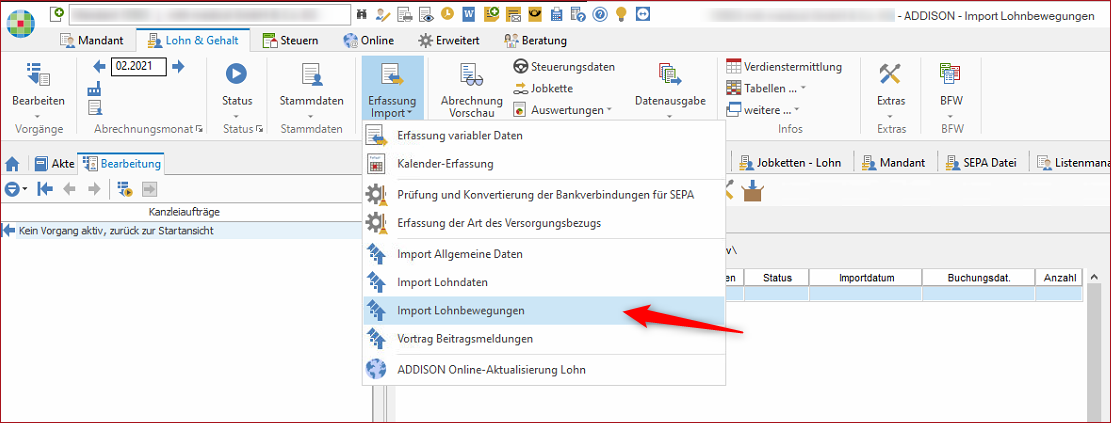
(zum Vergrößern auf das Bild klicken)
Schaltfläche Import Lohnbewegungen
Fügen Sie nun Lohndaten für den Import hinzu:
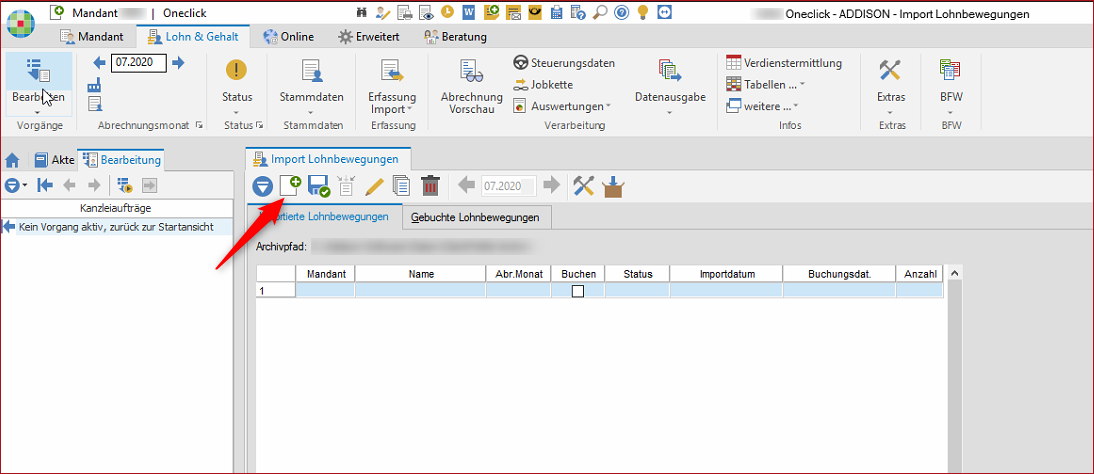
(zum Vergrößern auf das Bild klicken)
Funktion Import Lohndaten
Wählen Sie bei Import von Addison Lohn-& Gehaltsabrechnung und den Pfad, aus dem importiert werden soll, aus:
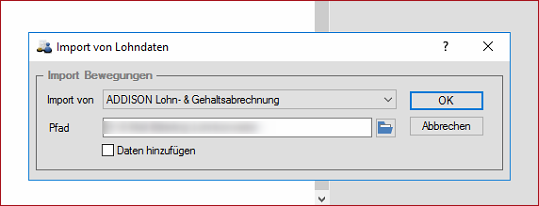
(zum Vergrößern auf das Bild klicken)
Import von Lohnbewegungsdaten sowie Auswählen des Import-Pfades
Nachdem der Import erfolgreich abgeschlossen wurde, erhalten Sie folgende Meldung:
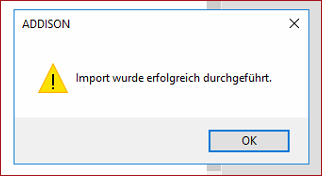
(zum Vergrößern auf das Bild klicken)
Erfolgsmeldung Import
Prüfen Sie, ob die Anzahl der vom Konverter exportieren Buchungen mit der Anzahl der importierten Buchungen übereinstimmt!
Um die eingelesenen Daten zu prüfen, klicken Sie auf das Disketten-Symbol:
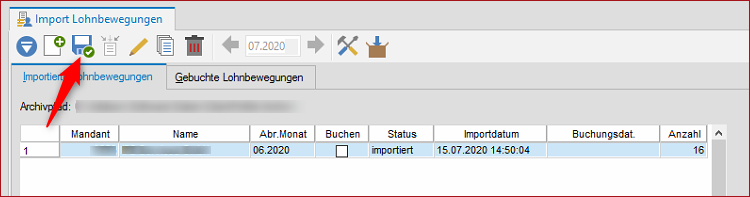
(zum Vergrößern auf das Bild klicken)
Kontrolle der Buchungen
Wenn die Datenprüfung erfolgreich durchgeführt wurde, erhalten Sie diese Meldung:
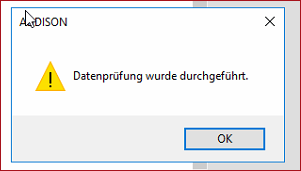
(zum Vergrößern auf das Bild klicken)
Datenprüfung
Um die Lohnbewegungen zu kontrollieren, klicken Sie auf das Listensymbol:
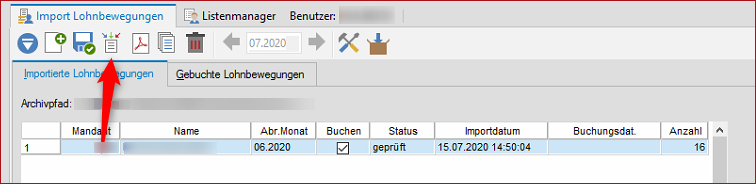
(zum Vergrößern auf das Bild klicken)
Auswählen des Importprotokolls
Anschließend können Sie sich die eingelesenen Bewegungsdaten im Listenmanager ansehen:
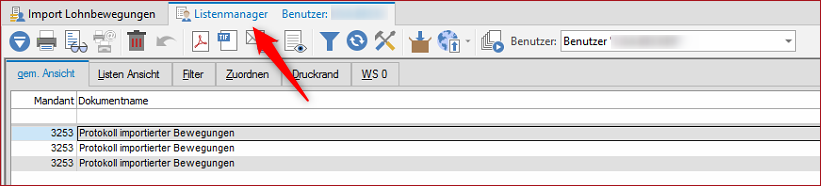
(zum Vergrößern auf das Bild klicken)
Kontrolle der eingelesenen Bewegungsdaten
